Bạn đang cần đăng xuất tài khoản Facebook khỏi các thiết bị khác nhưng đang loay hoay chưa biết cách làm. Đừng lo lắng! Cùng tìm hiểu ngay cách đăng xuất Facebook, Messenger trên tất cả các thiết bị nhanh chóng và cực kỳ dễ dàng trên điện thoại, máy tính. Cùng theo dõi nhé!
1. Cách đăng xuất Facebook khỏi các thiết bị khác trên điện thoại
Hướng dẫn được thực hiện trên điện thoại Redmi Note 9S, hệ điều hành Android 10 với ứng dụng Facebook phiên bản 330.0.0.31.120, cập nhật ngày 07/08/2021.
Các dòng điện thoại Android, iPhone với hệ điều hành khác, bạn có thể thực hiện tương tự.
Để đăng xuất Facebook, Messenger từ xa bằng điện thoại, bạn thực hiện theo hướng dẫn sau đây:
Bước 1: Mở ứng dụng Facebook chọn vào biểu tượng 3 dấu gạch ngang ở góc phải màn hình > Cuộn xuống dưới chọn vào mục Cài đặt & quyền riêng tư > Chọn Cài đặt.

Truy cập phần cài đặt quyền riêng tư Facebook
Bước 2: Chọn phần Mật khẩu và bảo mật > Tại mục Nơi bạn đã đăng nhập sẽ có đầy đủ các nơi bạn đã truy cập.
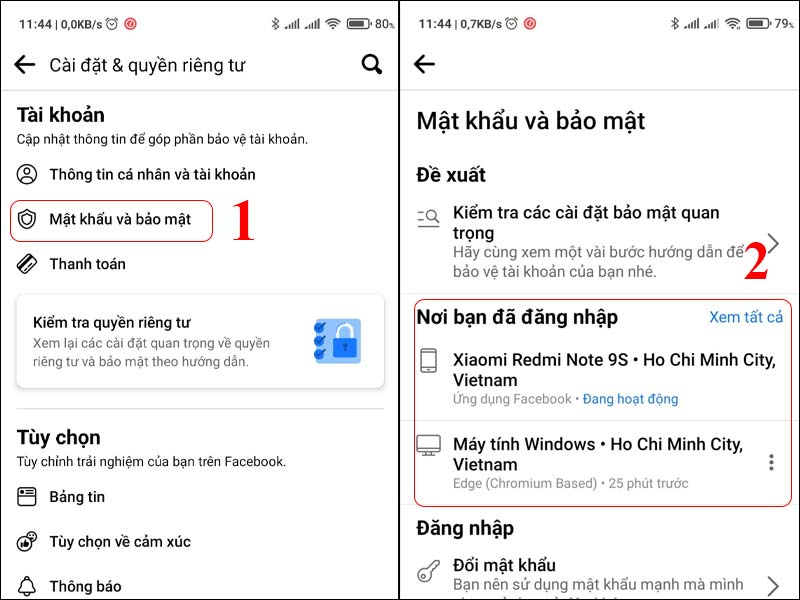
Xem tất cả các thiết bị bạn đã đăng nhập Facebook
Bước 3: Nhấn chọn dấu ba dấu chấm tại thiết bị bạn muốn đăng xuất > Chọn Đăng xuất.
Sau khi xác nhận Facebook sẽ ngay lập tức đăng xuất khỏi thiết bị đó.

Chọn thiết bị để đăng xuất tài khoản Facebook, Messenger
Nếu bạn muốn đăng xuất khỏi tất cả các thiết bị, hãy chọn mục Xem tất cả > Chọn Đăng xuất khỏi tất cả.

Đăng xuất Facebook khỏi tất cả các thiết bị
Lưu ý: Tùy chọn này sẽ đăng xuất tài khoản Facebook và Messenger của bạn ra khỏi tất cả các thiết bị, ngoại trừ tài khoản Facebook trên thiết bị bạn đang dùng để thực hiện đăng xuất từ xa.
2. Cách đăng xuất Facebook khỏi các thiết bị khác trên máy tính
Bước 1: Truy cập vào Facebook > Chọn biểu tượng tam giác hướng xuống (Tài khoản) > Chọn vào mục Cài đặt & Quyền riêng tư.

Truy cập vào mục cài đặt và quyền riêng tư
Bước 2: Tiếp tục chọn vào mục Cài đặt > Chọn Bảo mật và đăng nhập.

Đi tới mục Bảo mật và đăng nhập trên Facebook
Bước 3: Tại mục Nơi bạn đã đăng nhập, bạn click chọn Xem thêm. Tại đây sẽ xuất hiện danh sách tất cả các thiết bị đã đăng nhập Facebook của bạn.

Chọn mục Xem thêm
Nếu muốn đăng xuất Facebook khỏi thiết bị cụ thể, bạn chọn vào dấu ba chấm tại thiết bị muốn đăng xuất > Chọn Đăng xuất.
Ngay lập tức, Facebook sẽ đăng xuất tài khoản của bạn trên thiết bị đó.

Đăng xuất tài khoản Facebook khỏi thiết bị khác
Nếu bạn muốn đăng xuất khỏi tất cả các thiết bị, hãy cuộn xuống, chọn Đăng xuất khỏi tất cả > Tiếp tục chọn Đăng xuất để xác nhận.

Đăng xuất Facebook khỏi tất cả các thiết bị
3. Giải đáp một số câu hỏi liên quan
Facebook trên thiết bị đang sử dụng có bị đăng xuất không?
– Trả lời: Khi thực hiện thao tác đăng xuất tài khoản Facebook, Messenger trên các thiết bị, Facebook sẽ ngay lập tức đăng xuất các tài khoản ở những thiết bị bạn lựa chọn ngoại trừ thiết bị bạn đang dùng để thực hiện thao tác này.
Nếu đã lưu thông tin đăng nhập Facebook thì có bị đăng xuất?
– Trả lời: Đối với các thiết bị đã được lưu thông tin đăng nhập Facebook, người khác vẫn có thể đăng nhập vào sử dụng Facebook của bạn nếu có đầy đủ tài khoản và mật khẩu. Để có thể bảo vệ thông tin tốt hơn bạn có thể sử dụng bảo mật 2 lớp hoặc đổi mật khẩu tài khoản Facebook của mình nhé!
Bạn có thể tham khảo hướng dẫn chi tiết qua bài viết dưới đây:
Xem thêm:
Trên đây là cách đăng xuất Facebook, Messenger khỏi các thiết bị từ xa chi tiết và cực kỳ đơn giản, dễ thực hiện. Cảm ơn bạn đã theo dõi bài viết. Chúc bạn thành công!
















